Una delle nuove funzionalità di Office 2010 più discusse sono le app Web. Qui ti portiamo un tour del servizio Web Apps e di cosa puoi aspettarti. Copriamo i punti salienti e alcune aree che potrebbero essere migliorate.
Le app Web di Office sono un'ottima controparte delle app desktop di Office. Rendono i documenti molto bene e ti consentono di modificare e collaborare rapidamente su documenti importanti con strumenti familiari. Office Web Apps viene eseguito principalmente su Office.live.com e puoi accedervi tramite il browser e tramite l'integrazione di Office 2010. Office Web Apps può essere utilizzato anche internamente dalle aziende tramite SharePoint 2010 o Microsoft Online Services ospitato. Se sei un utente di Facebook, puoi collaborare con gli amici, nel nuovo Docs.com che ti consente di utilizzare Office online ovunque funzioni meglio per te.
Qui esamineremo le Office Web Apps su Office Live, poiché sono integrate con altri servizi Windows Live come Hotmail e SkyDrive.
Introduzione a Office Live
Come accennato in precedenza, Office Live è il percorso principale per Office Web Apps. Vai al sito di Office Live ( collegamento sottostante ) e accedi con il tuo Windows Live ID o creane uno nuovo se non ne hai già uno.
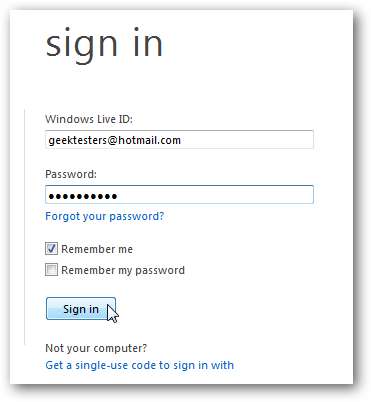
Benvenuto nella dashboard di Office Live ... la prima volta che accedi, noterai che l'interfaccia è piuttosto scarsa. Ma se utilizzi SkyDrive per condividere e salvare documenti, li vedrai nella nuova dashboard di Office Live.
Puoi fare clic su una delle icone delle app in rilievo sulla destra per iniziare subito a creare un nuovo documento, foglio di lavoro o presentazione.
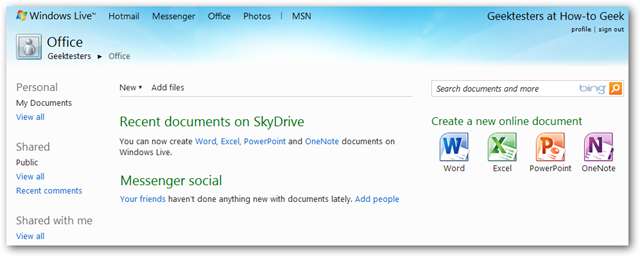
Oppure puoi iniziare aggiungendo rapidamente file dal tuo computer. Office Web Apps supporta file di Word, Excel, PowerPoint e OneNote, quindi è sufficiente fare clic su Aggiungere i file link per iniziare.
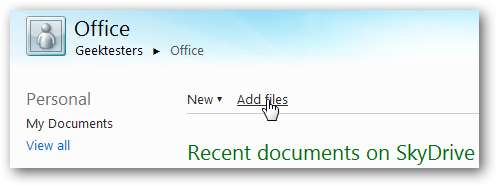
I documenti caricati vengono archiviati su SkyDrive, quindi seleziona una cartella o creane una nuova nel tuo SkyDrive per archiviare i documenti che stai caricando. Se vuoi condividere i tuoi documenti con il mondo, puoi salvarli anche nella cartella Pubblica.
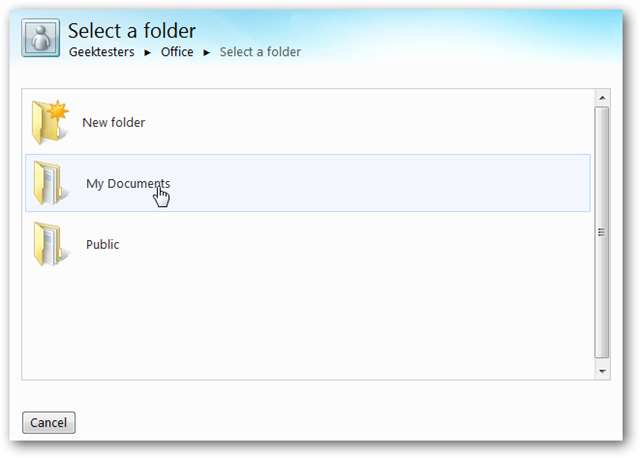
Trascina i documenti nel riquadro a discesa nella pagina di caricamento oppure fai clic sul collegamento per selezionare i documenti da caricare.

I tuoi documenti verranno caricati automaticamente e potrai aggiungerne altri mentre aspetti, se necessario. Al termine del caricamento, fai clic su Continua.
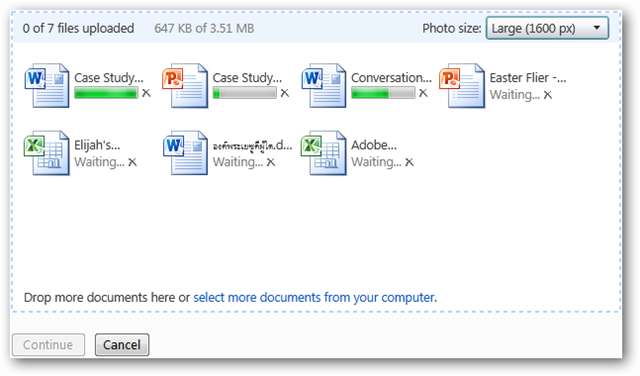
I tuoi nuovi file saranno ora utilizzabili direttamente dal cloud. Passa il mouse sul file desiderato e scegli tra le opzioni disponibili. È possibile fare clic sul nome di un documento per visualizzarlo in linea, selezionare Modifica nel browser per aprirlo in Office Web App per il tipo di file oppure fare clic sul file Di Più link per ulteriori opzioni.
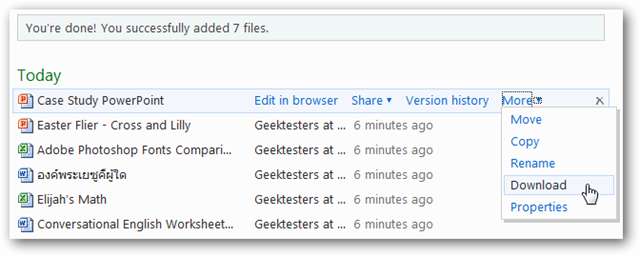
Dopo aver modificato un file online, puoi fare clic su Cronologia delle versioni link per vedere le versioni precedenti del file.

Qui abbiamo la versione corrente del documento visualizzata in anteprima a destra e possiamo selezionare le versioni precedenti dal menu a sinistra. Ciò è utile quando si collabora con altri su un file, poiché si può essere certi di non perdere mai informazioni importanti anche se qualcuno ha eliminato i dati da un file.
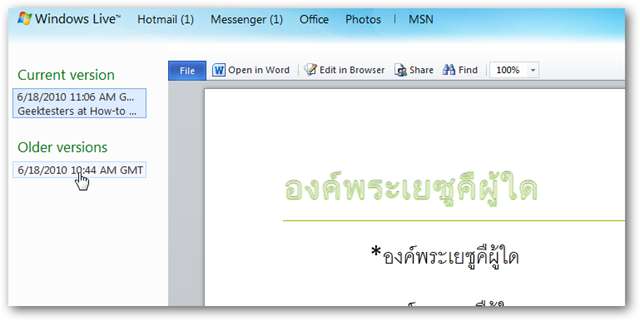
Crea nuovi documenti
Se preferisci creare un nuovo file, fai clic sul link Nuovo nella parte superiore della pagina e seleziona il tipo di file desiderato.
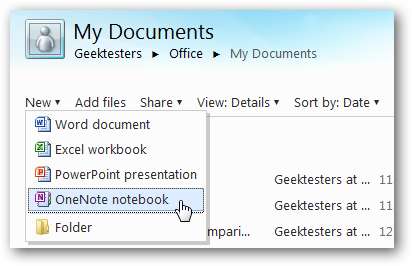
Puoi anche accedere al tuo documento di Office da qualsiasi app Web di Windows Live come Hotmail, SkyDrive e altre. Passa il mouse sul collegamento Office in alto e seleziona il tipo di file che desideri creare oppure seleziona Documenti recenti.
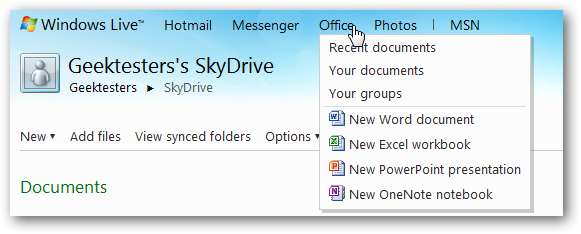
Quick Look at the Office Web Apps
Le Office Web Apps sono state progettate per apparire e funzionare come Office 2010, ma con meno funzionalità. Nei nostri test abbiamo riscontrato che il set di funzionalità è sufficiente per la maggior parte delle esigenze di editing rapido. I file vengono visualizzati proprio come in Office 2010 sui nostri PC, il che è un grande miglioramento rispetto ad altre app per ufficio online. L'app Web OneNote è molto interessante per la collaborazione, poiché puoi modificare in tempo reale i file contemporaneamente e chattare nella nuova app Web Messenger, tutto nella stessa pagina.
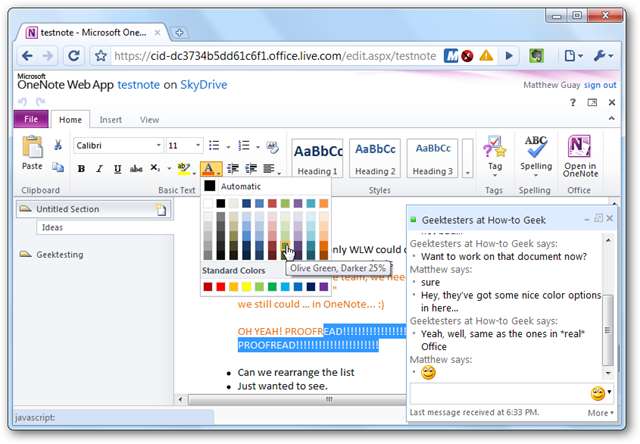
Word Web App
Word è probabilmente l'app di Office più utilizzata sui PC e la versione Web offre alcune buone funzionalità. Non puoi farlo qualunque cosa in esso, ma ha più funzionalità di WordPad o altri editor di documenti leggeri. I documenti vengono visualizzati correttamente online, inclusi caratteri, stili, caselle di testo e piè di pagina, persino linguaggi di script complessi.
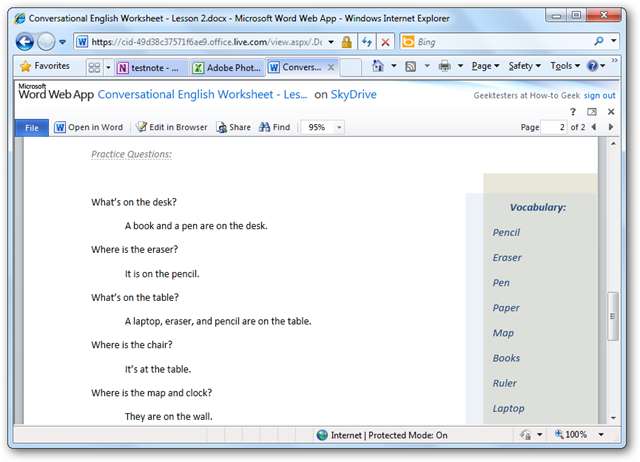
È possibile modificare il documento direttamente nel browser facendo clic su Modifica nel browser pulsante sulla barra degli strumenti. Dal menu File, puoi stampare il documento, scaricarlo o condividerlo con altri.

Word Web App non include tutte le funzionalità standard di Word, ma include molte di quelle importanti, incluso l'utile elenco di stili. Include anche un'ampia varietà di caratteri da utilizzare. Alcune funzionalità del documento, come le caselle di testo, potrebbero non essere modificabili in linea e i documenti a più colonne potrebbero apparire a colonna singola nell'editor. Tutte le funzionalità che non è possibile modificare online verranno conservate, quindi continueranno a essere corrette nelle versioni desktop del visualizzatore online di Word.
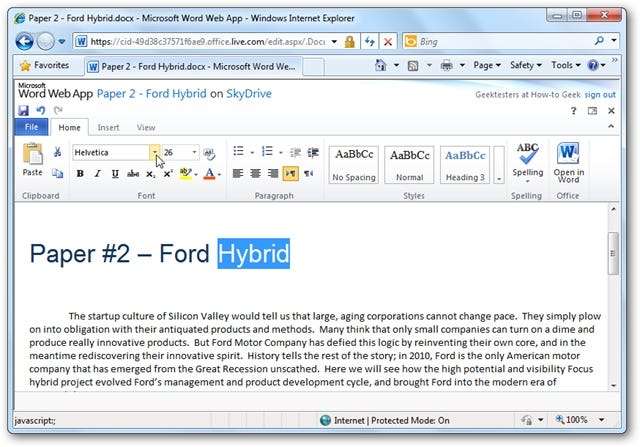
Ma questo non vuol dire che non puoi creare un documento complesso in Word Web App. La scheda Home offre molti degli strumenti a cui sei abituato, inclusi gli stili dei titoli e il controllo ortografico in più lingue.

La scheda Inserisci consente di aggiungere una tabella o sfogliare per includere clipart dalla Raccolta clipart di Office disponibile nella versione desktop.
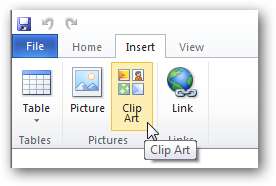
Se hai inserito un'immagine, verrà visualizzata una scheda Immagine. Qui puoi modificare il testo alternativo per l'immagine, nonché ingrandirlo, ridurlo o ridimensionarlo.
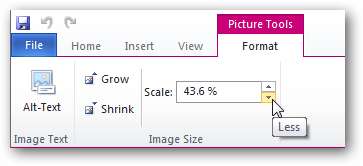
L'inserimento di una tabella genera analogamente una scheda aggiuntiva della barra multifunzione, in cui è possibile modificare il layout della tabella. Queste funzionalità aggiuntive nelle schede aggiuntive aumentano l'utilità delle app Web, ma offrono comunque meno opzioni rispetto alle loro controparti desktop.
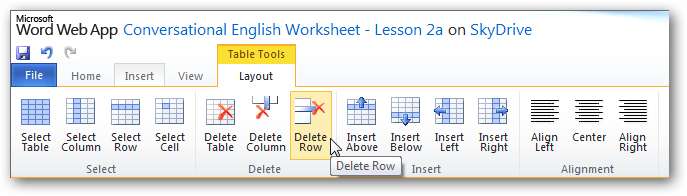
Se devi individuare del testo nel documento, torna alla modalità di lettura ... la modalità di modifica non include lo strumento Trova. È incluso nella modalità di lettura e funziona come la versione desktop.
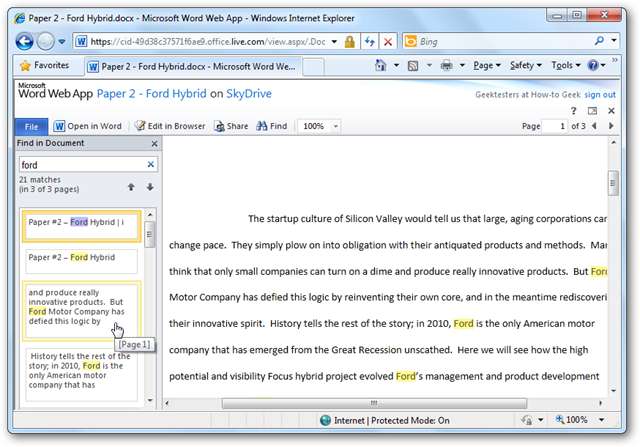
Excel Web App
Numeri, formule e dati sono la cosa più importante quando si tratta di fogli di calcolo e Excel Web App funziona bene in queste aree. Include solo strumenti di base e non consente di inserire grafici o altri elementi grafici avanzati. Può eseguire il rendering di grafici, inclusa la nuova funzionalità Sparkline in Excel 2010. Se modifichi i dati nel foglio di calcolo, ricalcola automaticamente il grafico e lo aggiorna di conseguenza.
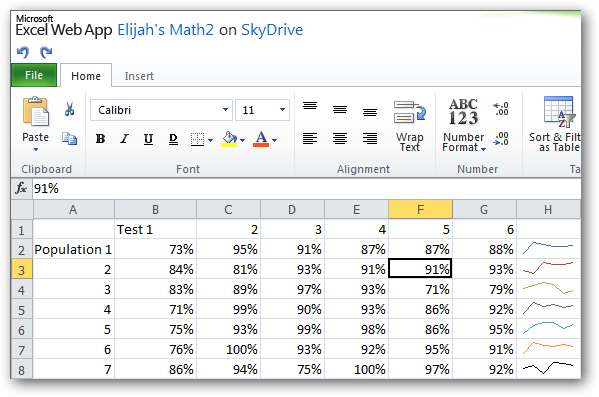
Excel Web App è ancora un professionista con numeri e formule. Inizia a digitare una formula e aprirà automaticamente un popup in stile IntelliSense con le formule disponibili, proprio come Excel sul desktop. Quando si immette una formula, è possibile fare clic per selezionare le celle come al solito.
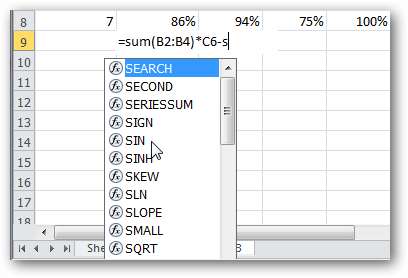
Puoi anche ordinare, filtrare e formattare facilmente i dati.

Consente a più persone di collaborare in tempo reale sullo stesso foglio di lavoro e puoi visualizzare chi sta attualmente modificando dal link in basso. Come con OneNote, puoi anche chattare direttamente con altri utenti con Messenger.
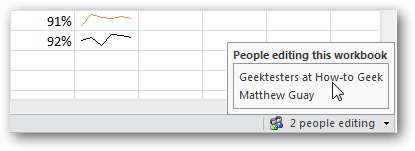
PowerPoint Web App
All'inizio l'app Web PowerPoint non sembra essere ricca di funzionalità come le altre Office Web Apps, ma è sorprendentemente potente. Include una varietà di modelli da PowerPoint 2010 e consente di creare e modificare diagrammi SmartArt. Le diapositive vengono visualizzate come in PowerPoint sul desktop, sebbene le animazioni avanzate, come quelle incluse in PowerPoint 2010, verranno sostituite con l'effetto di dissolvenza in entrata standard. Non è possibile aggiungere transizioni a nuove presentazioni create in linea. Come con le altre app, le funzionalità non supportate nei file caricati verranno lasciate, quindi il rendering sarà lo stesso come se lo aprissi in PowerPoint sul desktop.
Puoi visualizzare l'anteprima della presentazione nel visualizzatore predefinito. Puoi passare a una diapositiva specifica dal menu in basso o avviare una presentazione dal pulsante nella barra degli strumenti.
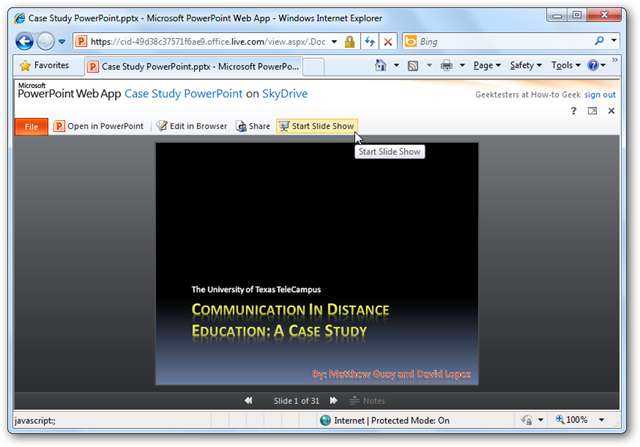
Questo aprirà una presentazione a tutta finestra. Premi il tasto F11 nella maggior parte dei browser e sarai in grado di visualizzare e presentare il tuo PowerPoint a schermo intero. Puoi passare alla diapositiva successiva con i pulsanti freccia che appaiono quando muovi il mouse o con i tasti freccia sulla tastiera. E una volta che la presentazione è stata memorizzata nella cache, rende le diapositive molto rapidamente.

È possibile modificare presentazioni esistenti o crearne di nuove online. Quando crei una nuova presentazione, puoi scegliere tra una varietà di modelli per la presentazione. Dopo aver selezionato un tema, non puoi modificarlo. Inoltre, non puoi modificare il tema o cambiare la combinazione di colori come faresti offline, ma con la varietà di modelli disponibili, non è un problema.
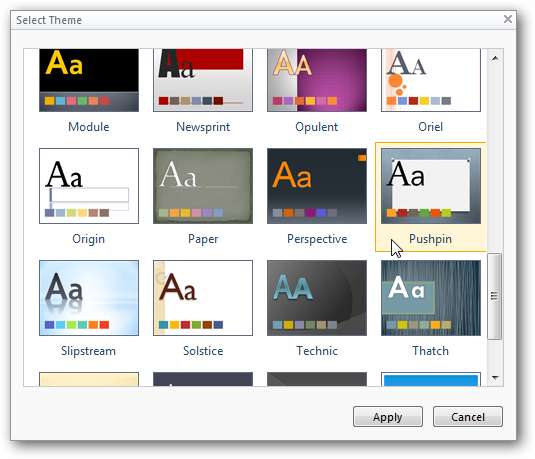
Ora puoi aggiungere e modificare il testo nella diapositiva. Si noti che non è possibile inserire un nuovo WordArt, ma se la presentazione include WordArt nei titoli, verrà automaticamente applicato al testo.
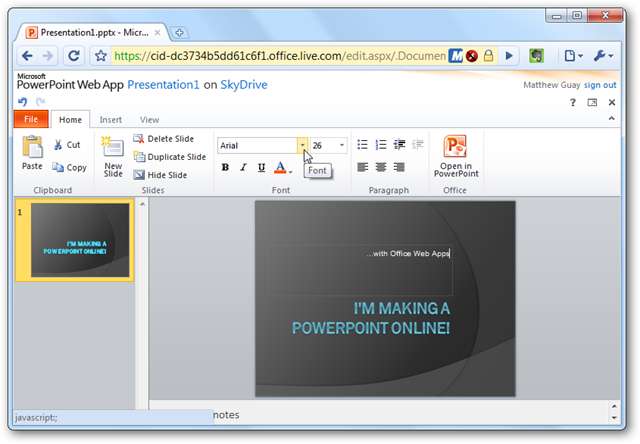
Inoltre, lo strumento Colore carattere mostrerà i colori inclusi nel tema, il che è carino.
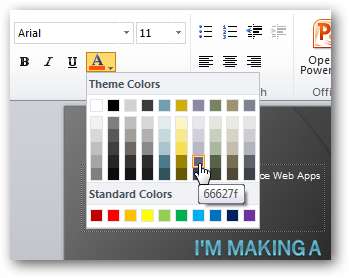
Puoi anche inserire una nuova diapositiva dalla barra degli strumenti Home. Se inserisci una nuova diapositiva, puoi scegliere tra una varietà di layout standard, inclusi quelli nella versione desktop.
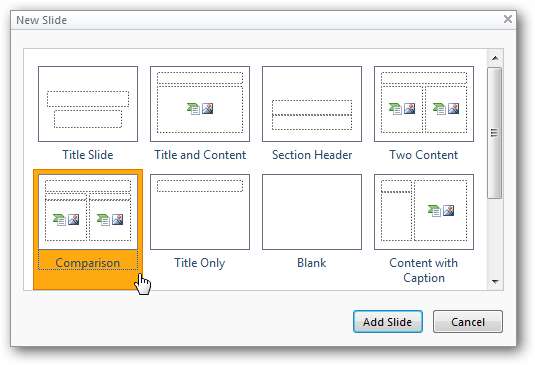
PowerPoint Web App applicherà il tema della presentazione alla nuova diapositiva, anche se la presentazione è stata caricata dal computer
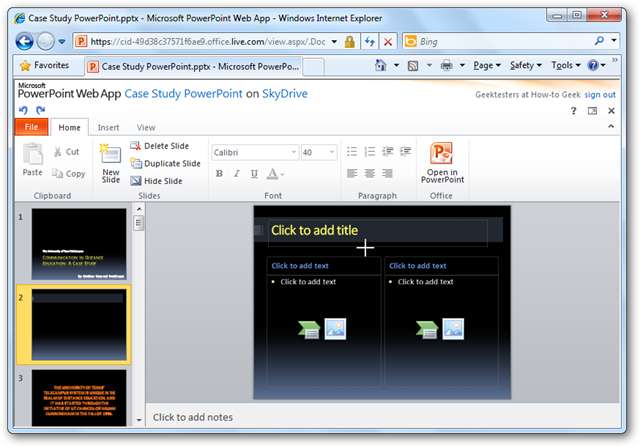
La scheda Inserisci sembra scarsa, ma il pulsante SmartArt risulta essere una gemma nascosta. Puoi scegliere tra dozzine di diagrammi SmartArt e inserirli direttamente nella presentazione.
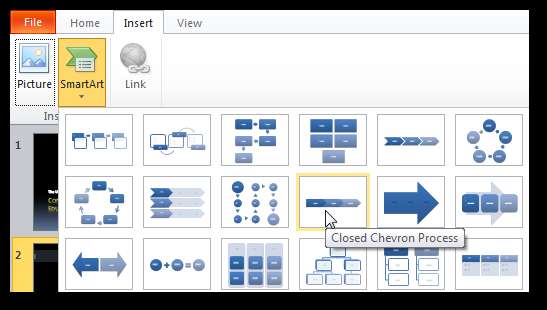
Una nuova scheda SmartArt apparirà sulla barra multifunzione mentre la stai modificando. Questo include sorprendentemente quasi tutte le funzionalità dello strumento SmartArt in PowerPoint completo, inclusi gli stili 3D lucidi.

Purtroppo, l'app Web PowerPoint non include strumenti di animazione o transizione, quindi non è possibile aggiungerli alle presentazioni online. Ma siamo rimasti sorpresi dalla qualità dei temi e degli SmartArt inclusi nella Web App.
OneNote Web App
Come accennato in precedenza, l'app Web OneNote è forse la più completa. È estremamente utile per la collaborazione e consente la modifica simultanea da parte di più utenti. Se hai caricato un taccuino dal tuo computer o lo hai sincronizzato con OneNote 2010, i tuoi taccuini includeranno quasi tutte le funzionalità e i contenuti inseriti nell'applicazione desktop.
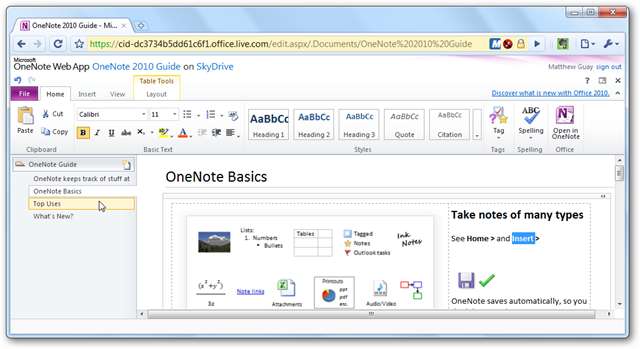
L'editor online stesso ha meno funzionalità rispetto alla controparte desktop come le altre app web, ma ha più funzionalità di altre app per prendere appunti come Evernote. Le schede della barra multifunzione hanno caratteristiche simili a quelle di Word, con l'aggiunta del pulsante Tag.
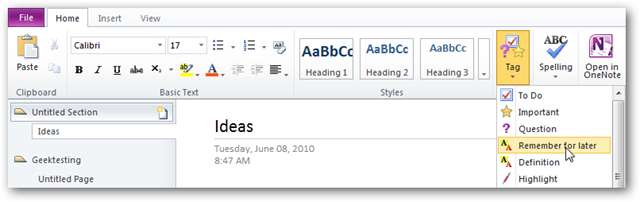
La scheda Inserisci consente di inserire nuove pagine e sezioni, nonché tabelle, immagini e clip art.
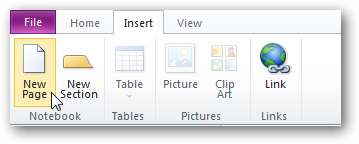
Poiché OneNote è progettato intorno alla collaborazione, la scheda Visualizza ti consente di vedere gli autori di una particolare sezione. Questo contrassegnerà ogni parte del tuo blocco note con l'editor di quella sezione.
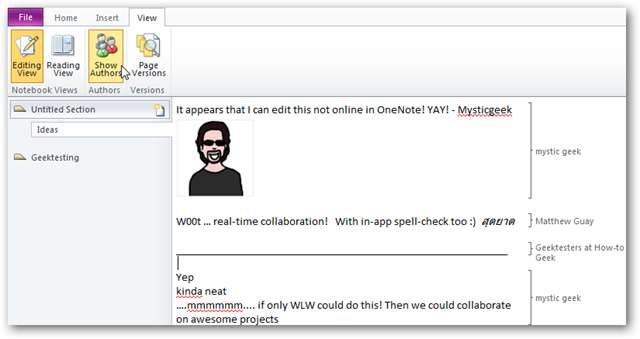
Problemi che abbiamo scoperto
Anche se abbiamo trovato Office Web Apps utile e migliore delle nostre aspettative, abbiamo riscontrato alcuni ostacoli. Innanzitutto, se carichi un documento creato con una versione preliminare di Office 2010, potresti non essere in grado di modificarli. Sarai in grado di visualizzarli bene, ma se provi a modificarli, potresti vedere un messaggio come quello qui sotto. Se vedi questo, prova ad aprire il documento in una versione rilasciata dell'app di Office (incluso Office 2003 con il pacchetto di compatibilità ). Salva il documento come nuovo file con un nuovo nome da Office e prova a caricarlo di nuovo.

Alcune funzionalità non sono supportate nelle app Web, come i grafici 3D in Excel. Tieni presente che le funzionalità non supportate verranno conservate nel file stesso e verranno comunque visualizzate correttamente quando vengono aperte in un'applicazione desktop.
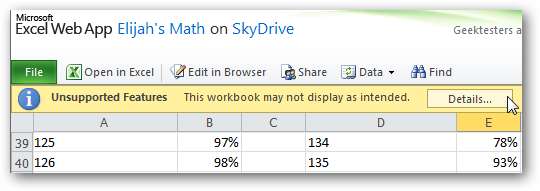
Mentre le app Web di OneNote ed Excel supportano la creazione condivisa, le app Web di Word e PowerPoint no. Se provi a modificare un documento Word o PowerPoint mentre un'altra persona è allo stesso tempo, è possibile che ti venga chiesto che l'app Web non può aprire il documento.
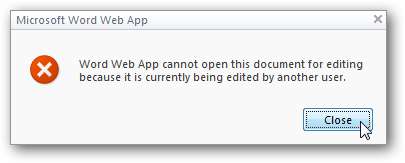
Infine, un problema che alcuni utenti potrebbero avere è che la barra multifunzione occupa molto spazio nell'area di modifica. Questo può essere un problema per gli utenti con schermi piccoli o con molte barre degli strumenti aperte nel browser. Ma proprio come nelle versioni desktop, puoi ridurre a icona la barra multifunzione. È sufficiente fare doppio clic su una delle schede della barra multifunzione o fare clic sul pulsante freccia in alto a destra e la barra multifunzione verrà ridotta a icona e mostrerà solo le etichette delle schede.
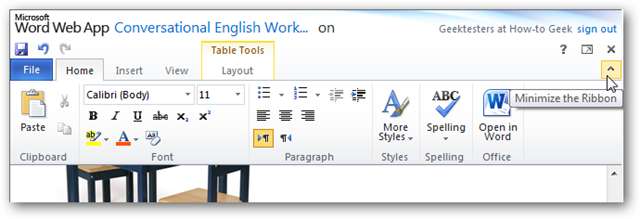
Conclusione
Sebbene ci siano altre suite per ufficio online come documenti Google e Zoho , Vale la pena dare un'occhiata alle applicazioni Web di MS Office. Lo abbiamo trovato molto competitivo con le funzionalità offerte da servizi concorrenti. È un utile sostituto di Office standard quando si utilizza un computer in cui non è installato. Tutte le app Web hanno reso i documenti da Office molto bene e ti hanno persino permesso di modificare la maggior parte dei documenti.
Che tu stia utilizzando Windows, Linux o Mac, sui browser più diffusi, sarai sicuro di avere accesso alle fantastiche app di Office di Microsoft. Se salvi tutti i tuoi file importanti nel tuo account online, puoi accedervi da qualsiasi luogo e collaborare con i colleghi di tutto il mondo.
Collegamenti
Crea e modifica file di Office online con Office Live Web Apps







